Le serpent
Friday 25 august 2023
Friday 25 august 2023
🙏 Projet original par Aurélien Noce (@ushu).
Ce TP vous propose de développer un petit jeu en Python. Il constitue une introduction à la conception et à la réalisation d’un programme complet.
Son sujet est un standard du jeu vidéo, le 🐍 snake.
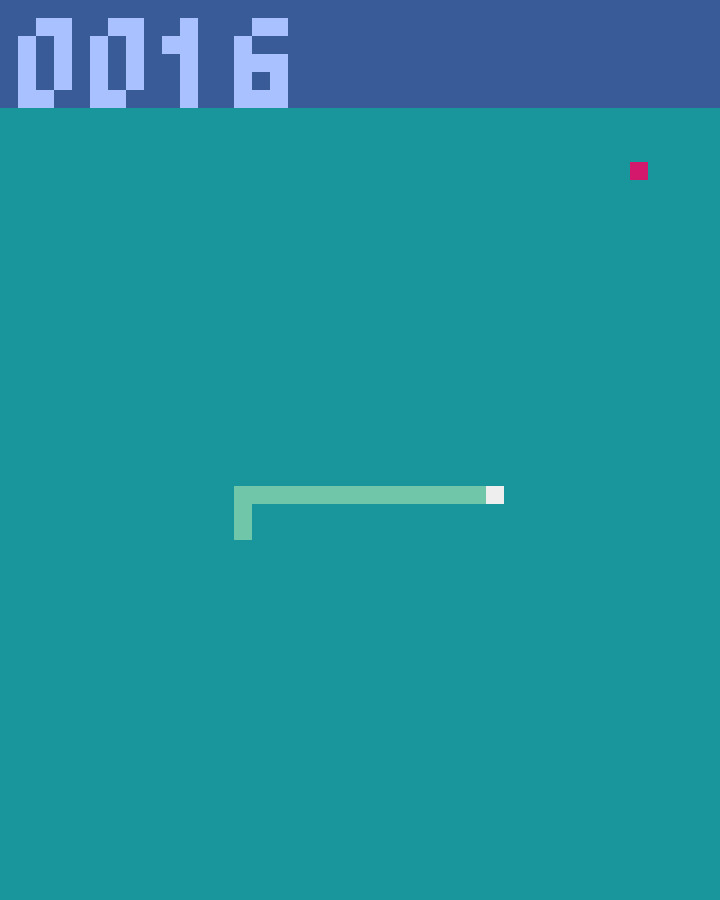
De nombreuses variantes de ce jeu existent ; slither.io est un bon exemple de snake modernisé (et notamment, massivement multijoueur !).
Rassurez-vous, notre objectif sera modeste et donc proche de la version classique du jeu : nous réaliserons plusieurs versions d’un programme qui marche (et pas un programme parfait) dont les fonctionnalités s’enrichiront à chaque nouvelle étape.
⚠️ Ce qui suit suppose que vous avez installé Python avec
conda et que vous avez un terminal bash
fonctionnel sur votre ordinateur.
Commencez par créer un environnement nommé snake, dédié
au TP et contenant Python 3.10
(base) $ conda create -n snake python=3.10Puis activez-le
(base) $ conda activate snakeVous devriez alors avoir une nouvelle invite de commande :
(snake) $Si vous ne voyez pas l’invite de commande (snake) $
alors
exécutez la commande
$ conda init bashpuis
créez un nouveau terminal.
Installez ensuite le module pygame avec pip
dans cet environnement :
(snake) $ pip install pygamePour tester votre installation, lancez le programme d’exemple :
(snake) $ python -m pygame.examples.aliensSuggestion #1. Installez l’extension de VS Code pour Python.
Suggestion #2. Indiquez à VS Code (et pas uniquement
au terminal) qu’on souhaite travailler dans l’environnement conda
snake : cliquez dans la bannière du bas la zone qui indique
le Python courant.
Notre point de départ : un arrière-plan dont la couleur varie aléatoirement.
import random
import pygame
pygame.init()
screen = pygame.display.set_mode([300, 300])
clock = pygame.time.Clock()
while True:
red = random.randint(0, 255)
green = random.randint(0, 255)
blue = random.randint(0, 255)
color = [red, green, blue]
screen.fill(color)
pygame.display.update()
clock.tick(1)Copiez ce code dans un fichier snake.py et
exécutez-le :
(snake) $ python snake.py⚠️ Pour quitter le programme tapez Control-C dans le terminal.
🗔 Fenêtre. Agrandissez la fenêtre du jeu – initialement 300x300 – pour adopter une taille de votre choix.
⏲️ Horloge. Dans l’appel à la fonction
clock.tick,
remplacez l’argument 1 par 2 (puis
exécutez le programme),
procédez de même avec 5,
puis supprimez (ou commentez) l’appel à
clock.tick.
Que se passe-t’il dans chaque cas ? A votre avis, quel est le rôle de
la fonction clock.tick et de son argument ?
🖌️ Affichage. Que se passe-t’il si l’on commente
la ligne pygame.display.update() ? Savez-vous expliquer ce
phénomène ?
🎨 Couleurs. Faites en sorte que les couleurs qui s’affichent soient toujours aléatoires, mais uniquement parmi des nuances de bleu.
🗝️ On pourra consulter l’annexe “Codes RGB”.
Pygame permet de spécifier comment réagir aux actions de l’utilisateur, par exemple son utilisation du clavier ou de la souris.
Nous pouvons ainsi faire en sorte de forcer l’arrêt du programme lorsque l’utilisateur clique sur le bouton de fermeture de la fenêtre ou appuie sur la touche Q :
import random
import sys
import pygame
pygame.init()
screen = pygame.display.set_mode([300, 300])
clock = pygame.time.Clock()
while True:
for event in pygame.event.get():
if event.type == pygame.QUIT:
pygame.quit()
sys.exit()
elif event.type == pygame.KEYDOWN:
if event.key == pygame.K_q:
pygame.quit()
sys.exit()
red = random.randint(0, 255)
green = random.randint(0, 255)
blue = random.randint(0, 255)
color = [red, green, blue]
screen.fill(color)
pygame.display.update()
clock.tick(1)Modifier ce programme pour que lorsque l’utilisateur presse les
flêches de son clavier, le programme affiche (avec la fonction
print) les caractères ←, ↑,
→ ou ↓ dans le terminal.
🗝️ Le code renvoyé par la flêche vers le haut est
pygame.K_UP par exemple.
Nous allons commencer par construire notre plateau de jeu ainsi :
le plateau de jeu est découpé en 30x30 cases,
chaque case fait 20 pixels de côté.
Pour vérifier la validité de ce plateau de jeu, écrivez un programme qui dessine un damier :
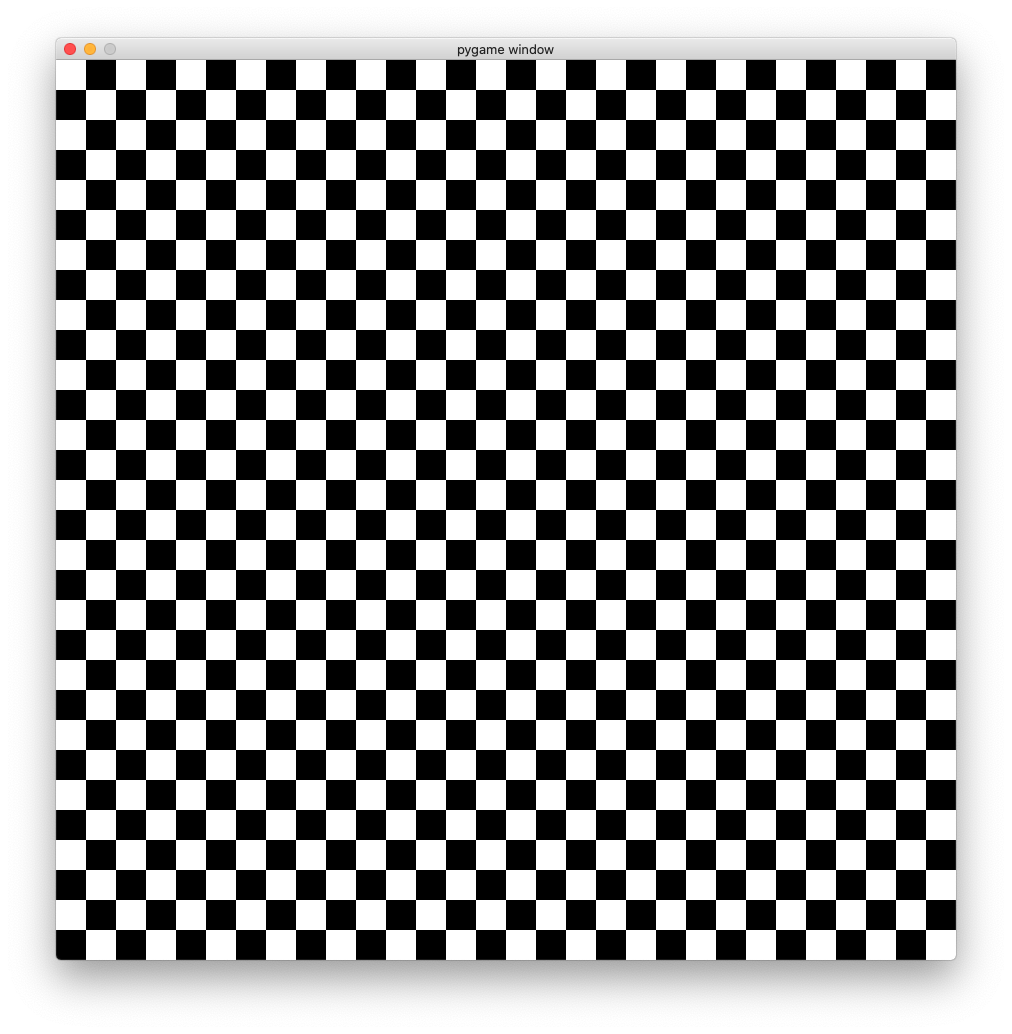
🗝️ Vous pouvez utiliser la méthode pygame.draw.rect
:
x = 100
y = 100
width = 30
height = 30
rect = [x, y, width, height]
red = 255
green = 0
blue = 0
color = [red, green, blue]
pygame.draw.rect(screen, color, rect)L’étape suivante est de dessiner le serpent, comme une suite de segments représentés par des rectangles colorés. On veut dessiner le serpent aux coordonnées suivantes :
snake = [
[10, 15],
[11, 15],
[12, 15],
]pour obtenir un schéma comme suit ; disons pour fixer les idées que
dans ce cas de figure [10, 15] est la queue et
[12, 15] est la tête :
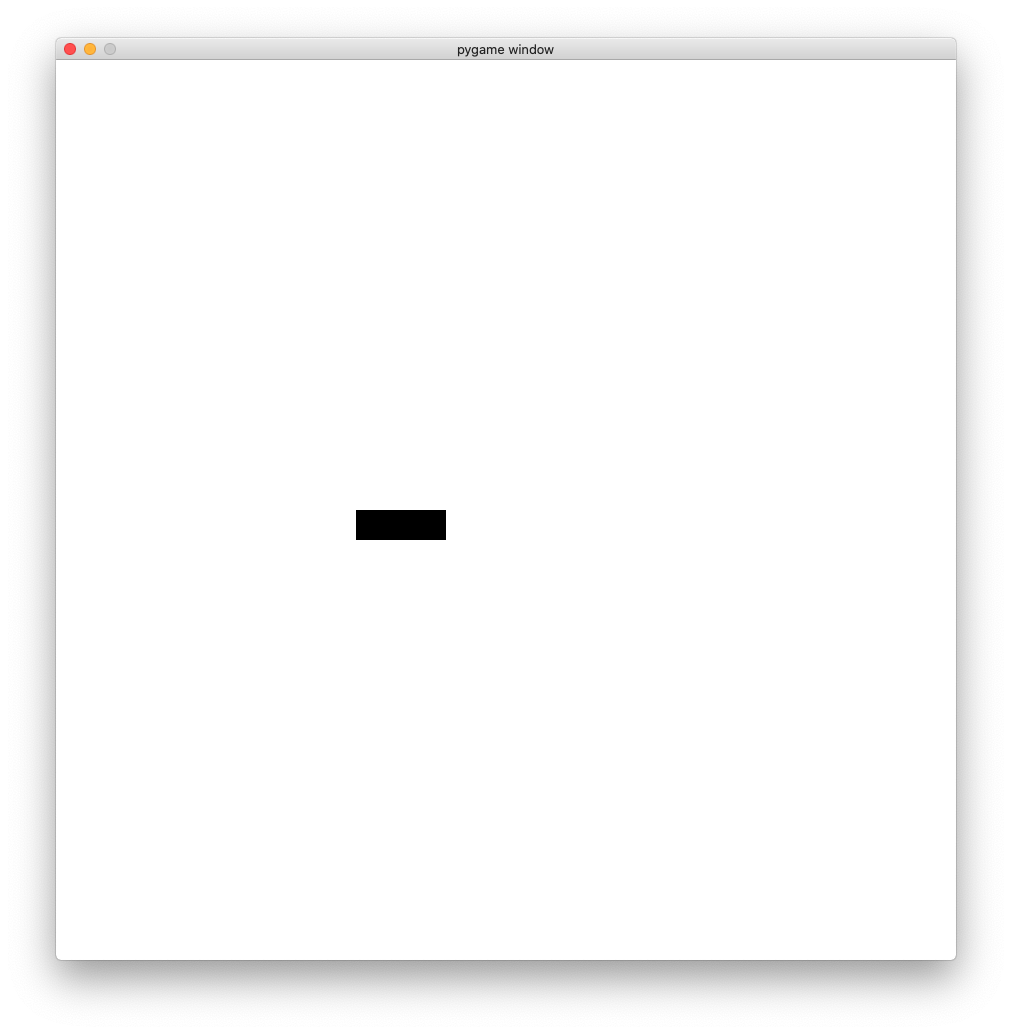
import sys
import pygame
white = [255, 255, 255]
black = [0, 0, 0]
snake = [
[10, 15],
[11, 15],
[12, 15],
]
pygame.init()
screen = pygame.display.set_mode([20*30, 20*30])
clock = pygame.time.Clock()
while True:
for event in pygame.event.get():
if event.type == pygame.QUIT:
pygame.quit()
sys.exit()
elif event.type == pygame.KEYDOWN:
if event.key == pygame.K_q:
pygame.quit()
sys.exit()
screen.fill(white)
for x, y in snake:
rect = [x*20, y*20, 20, 20]
pygame.draw.rect(screen, black, rect)
pygame.display.update()
clock.tick(1)
Ensuite, nous allons faire bouger le serpent :
nous créons un vecteur de “direction”, par exemple
direction = [1, 0]à chaque itération de la boucle, nous pouvons déplacer le serpent dans cette direction en “ajoutant” ce vecteur à la position de la tête du serpent
Une fois que le serpent bouge, ajouter les commandes pour se déplacer dans les 4 directions, en appuyant sur les touches de direction du clavier.
Aussi on peut commencer à envisager d’accélérer un peu le jeu à ce stade …
Bonus. Faites en sorte que le serpent ne puisse pas faire demi-tour.
import sys
import pygame
white = [255, 255, 255]
black = [0, 0, 0]
snake = [
[10, 15],
[11, 15],
[12, 15],
]
direction = [1, 0]
pygame.init()
screen = pygame.display.set_mode([20*30, 20*30])
clock = pygame.time.Clock()
while True:
for event in pygame.event.get():
if event.type == pygame.QUIT:
pygame.quit()
sys.exit()
elif event.type == pygame.KEYDOWN:
if event.key == pygame.K_q:
pygame.quit()
sys.exit()
if event.key == pygame.K_UP:
direction = [0.0, -1.0]
elif event.key == pygame.K_LEFT:
direction = [-1.0, 0.0]
elif event.key == pygame.K_DOWN:
direction = [0.0, 1.0]
elif event.key == pygame.K_RIGHT:
direction = [1.0, 0.0]
head = snake[-1]
new_head = [
head[0] + direction[0],
head[1] + direction[1]
]
snake = snake[1:] + [new_head]
screen.fill(white)
for x, y in snake:
rect = [x*20, y*20, 20, 20]
pygame.draw.rect(screen, black, rect)
pygame.display.update()
clock.tick(1)Il faut maintenant faire manger notre serpent. On va procéder comme suit:
on a toujours la position du serpent dans une variable
snake :
on génère un “fruit”, dans une position aléatoire
fruit = [10, 10]quand la tête du serpent mange le fruit, on place un nouveau fruit à une position aléatoire et on allonge le serpent d’une case
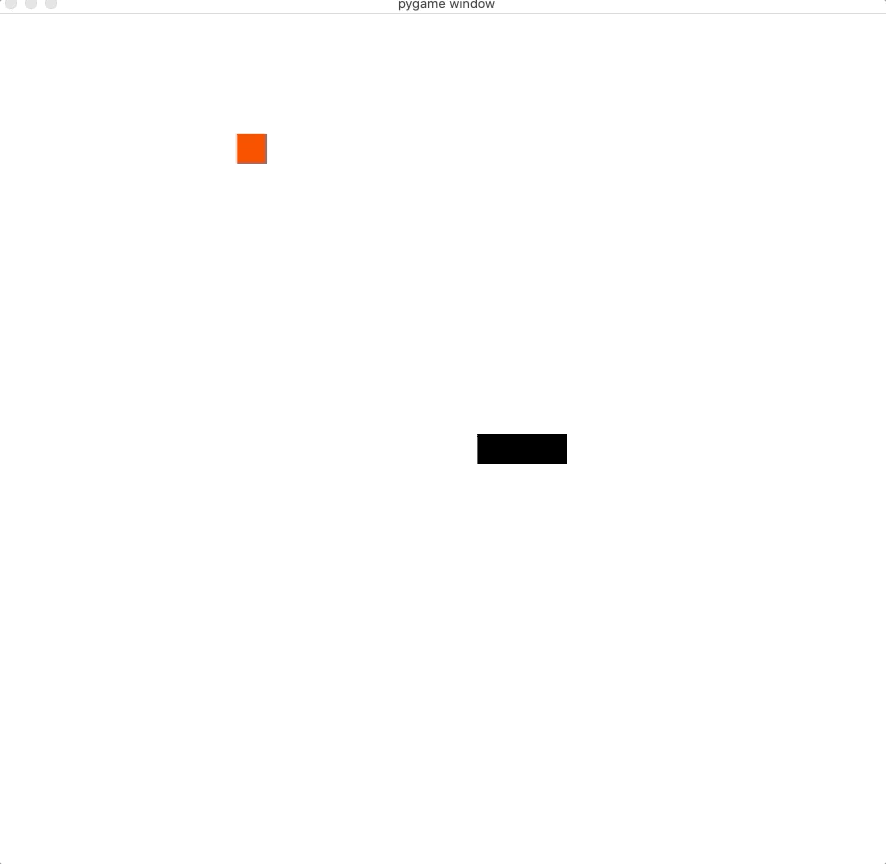
import random
import sys
import pygame
white = [255, 255, 255]
black = [0, 0, 0]
red = [255, 0, 0]
snake = [
[10, 15],
[11, 15],
[12, 15],
]
direction = [1, 0]
fruit = [10, 10]
pygame.init()
screen = pygame.display.set_mode([20*30, 20*30])
clock = pygame.time.Clock()
while True:
for event in pygame.event.get():
if event.type == pygame.QUIT:
pygame.quit()
sys.exit()
elif event.type == pygame.KEYDOWN:
if event.key == pygame.K_q:
pygame.quit()
sys.exit()
if event.key == pygame.K_UP:
direction = [0, -1]
elif event.key == pygame.K_LEFT:
direction = [-1, 0]
elif event.key == pygame.K_DOWN:
direction = [0, 1]
elif event.key == pygame.K_RIGHT:
direction = [1, 0]
head = snake[-1]
new_head = [
head[0] + direction[0],
head[1] + direction[1]
]
if new_head == fruit:
snake = snake + [new_head]
fruit = [
random.randint(0, 29),
random.randint(0, 29)
]
else:
snake = snake[1:] + [new_head]
screen.fill(white)
for x, y in snake:
rect = [x*20, y*20, 20, 20]
pygame.draw.rect(screen, black, rect)
rect = [fruit[0]*20, fruit[1]*20, 20, 20]
pygame.draw.rect(screen, red, rect)
pygame.display.update()
clock.tick(1)Il nous reste deux petits changements pour avoir un serpent complètement fonctionnel :
Il faut détecter si le serpent se mord la queue, ou touche un des murs, ce qui est une condition d’échec.
Enfin on peut afficher le score. La façon la plus simple de
procéder est de changer le titre de la fenêtre, avec la fonction
set_caption :
score = 0
pygame.display.set_caption(f"🐍 Score: {score}")import random
import sys
import pygame
white = [255, 255, 255]
black = [0, 0, 0]
red = [255, 0, 0]
snake = [
[10, 15],
[11, 15],
[12, 15],
]
direction = [1, 0]
fruit = [10, 10]
score = 0
pygame.init()
screen = pygame.display.set_mode([20*30, 20*30])
clock = pygame.time.Clock()
while True:
for event in pygame.event.get():
if event.type == pygame.QUIT:
pygame.quit()
sys.exit()
elif event.type == pygame.KEYDOWN:
if event.key == pygame.K_q:
pygame.quit()
sys.exit()
if event.key == pygame.K_UP:
direction = [0, -1]
elif event.key == pygame.K_LEFT:
direction = [-1, 0]
elif event.key == pygame.K_DOWN:
direction = [0, 1]
elif event.key == pygame.K_RIGHT:
direction = [1, 0]
head = snake[-1]
new_head = [
head[0] + direction[0],
head[1] + direction[1]
]
if (
new_head in snake
or new_head[0] < 0
or new_head[0] >= 30
or new_head[1] < 0
or new_head[1] >= 30
):
pygame.quit()
sys.exit()
if new_head == fruit:
score = score + 1
snake = snake + [new_head]
fruit = [
random.randint(0, 29),
random.randint(0, 29)
]
else:
snake = snake[1:] + [new_head]
screen.fill(white)
for x, y in snake:
rect = [x*20, y*20, 20, 20]
pygame.draw.rect(screen, black, rect)
rect = [fruit[0]*20, fruit[1]*20, 20, 20]
pygame.draw.rect(screen, red, rect)
pygame.display.update()
pygame.display.set_caption(f"🐍 Score: {score}")
clock.tick(1)La couleur d’un pixel est décrite par son code RGB : un triplet d’entiers compris entre 0 et 255 qui déterminent l’intensité de ses composantes rouge, verte et bleue. On a par exemple :
255 0 0 🟥
0 255 0 🟩
0 0 255 🟦
255 255 255 ⬜
0 0 0 ⬛
128 64 0 🟫
255 128 0 🟧
255 255 0 🟨
106 13 173 🟪